苹果11手机是一款备受瞩目的智能手机,其功能强大且操作简便,其中通话录音功能备受用户关注,通过iPhone 11手机可以实现通话录音的功能,不仅可以记录重要的电话内容,还可以作为证据保存。但是很多用户却不清楚如何正确操作这一功能。在本文中我们将介绍iPhone 11手机如何打电话录音的方法,帮助用户更加便捷地利用这项实用的功能。
iPhone 11通话录音方法
具体方法:
1.iPhone通话界面下拉控制中心,如下图所示
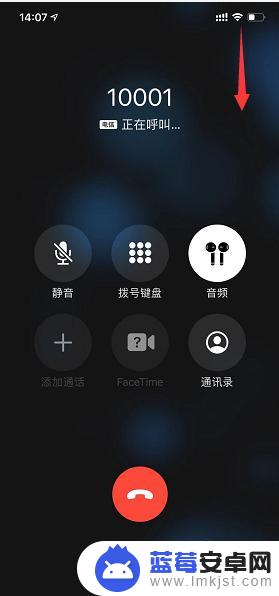
2.控制中心按住录屏按钮不放手,如下图所示
3.出现录制选项, 点击下面的麦克风,注意默认是关闭的,如下图所示
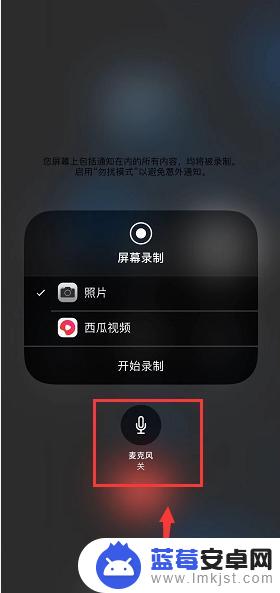
4.当麦克风打开后点击开始录制,如下图所示
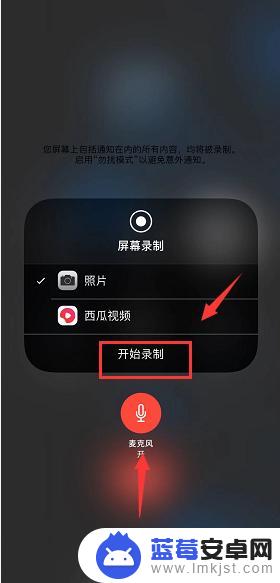
5.看到录制时间开始动就说明录制开始了,如下图所示
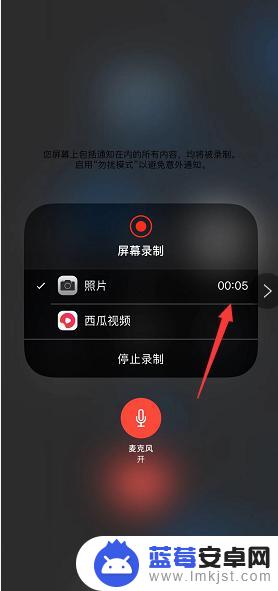
6.通话结束可以点击左上角的时间或者控制中心点击录制停止,如下图所示
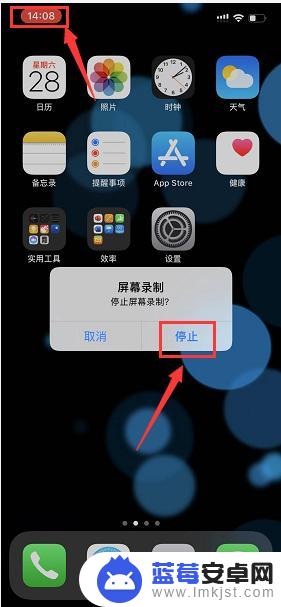
7.录制结束这段录屏会保存到照片,如下图所示
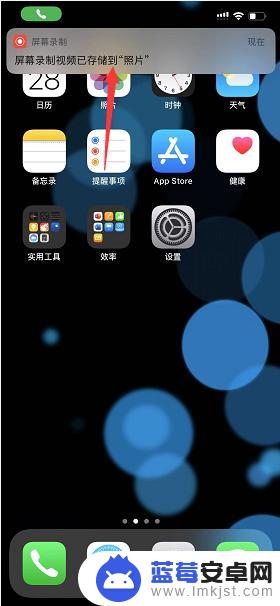
8.打开照片就可以看到你的通话通录音视频文件了,如下图所示
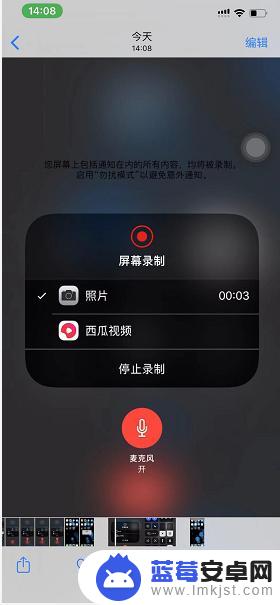
以上就是苹果11手机如何打电话录音的全部内容,有遇到相同问题的用户可参考本文中介绍的步骤来进行修复,希望能够对大家有所帮助。












